
发布时间:2016-11-10 19: 26: 46
CorelDRAW允许您选择绘图背景的颜色和类型。例如,如果要使背景均匀,可以使用纯色。如果需要更复杂的背景或者动态背景,可以使用位图。底纹式设计、相片和剪贴画等都属于位图。本文小编结合自己的实际操作经验,分享CorelDRAW X8中如何设置有颜色的背景。
默认情况下,对话框中“无背景”单选按钮为选择状态,即页面上没有任何背景,显示为白色。
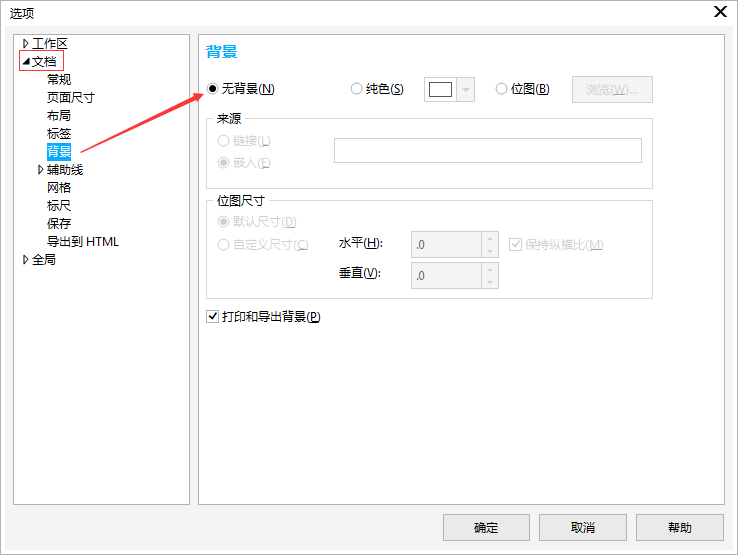
若想改变默认的背景颜色,可以选择“纯色”单选按钮,然后单击右侧的颜色选择器,从弹出的调色板中选择一种颜色。若对调色板中的颜色不满意,可以单击调色板底部的“其它”按钮,打开“选择颜色”对话框,精确定义需要的颜色。
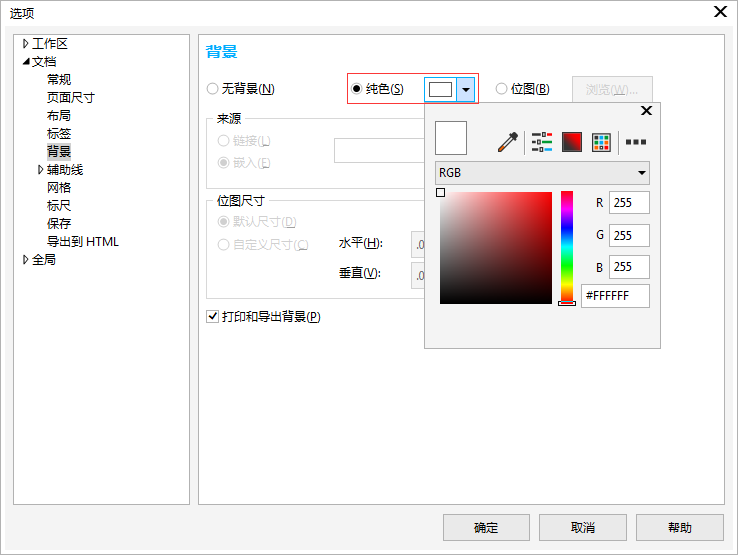
或者,您需要某种颜色可以直接使用颜色滴管工具,对屏幕上的任意对象(无论是在应用程序内还是外部)中的样式进行取样。在弹窗的左上角显示参考颜色和新选定的颜色,如图所示。
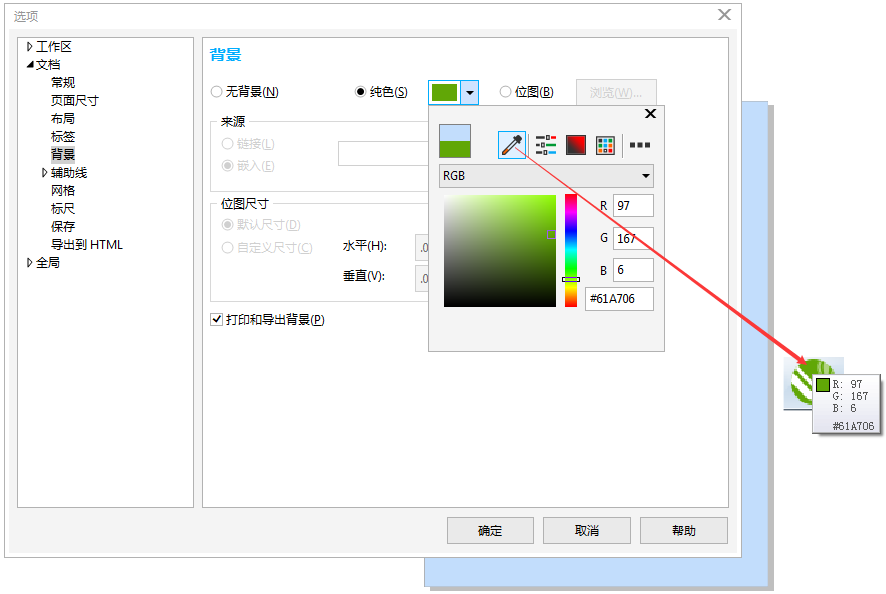
提示:如果读者对带颜色或者定义为位图的背景不满意,可以打开“选项”对话框,单击“背景”页上的“无背景”单选按钮,就可以将背景删除,恢复默认的白色。删除背景的操作,对页面上的绘图对象不会有任何影响。
CorelDRAW是一款通用且强大的矢量图形设计软件,让创意和功能结合打造专属风格,关于CorelDRAW的更多内容请点击CDR教程咨询。
展开阅读全文
︾